PR中如何给图片或视频创建并添加字幕
提问人:wx_wx202109071505338发布时间:2021-11-09
首先将所需要的素材导入到时间轴面板上
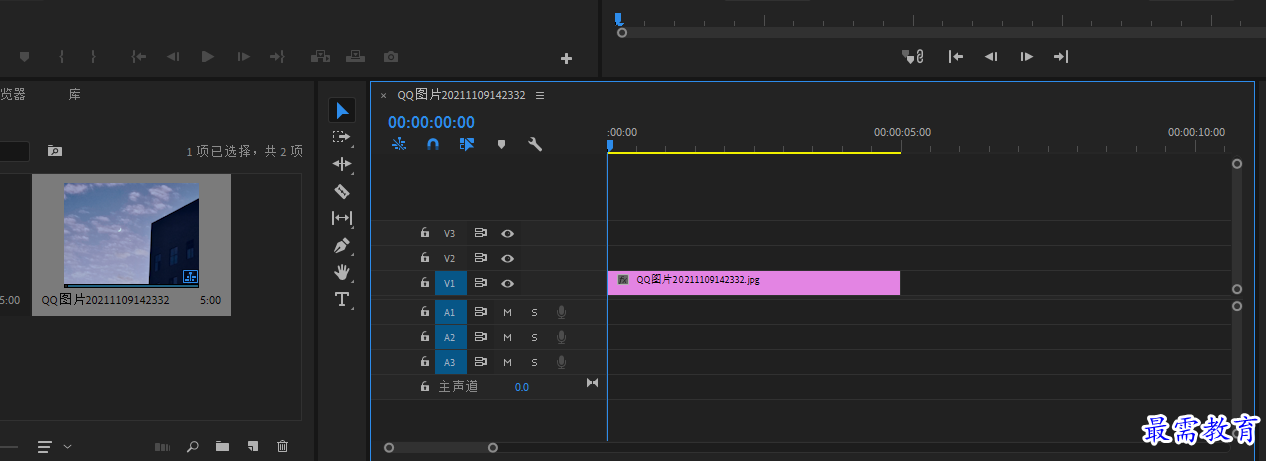
然后点击右上角文件选项栏中的新建选项中的“旧版标题”命令
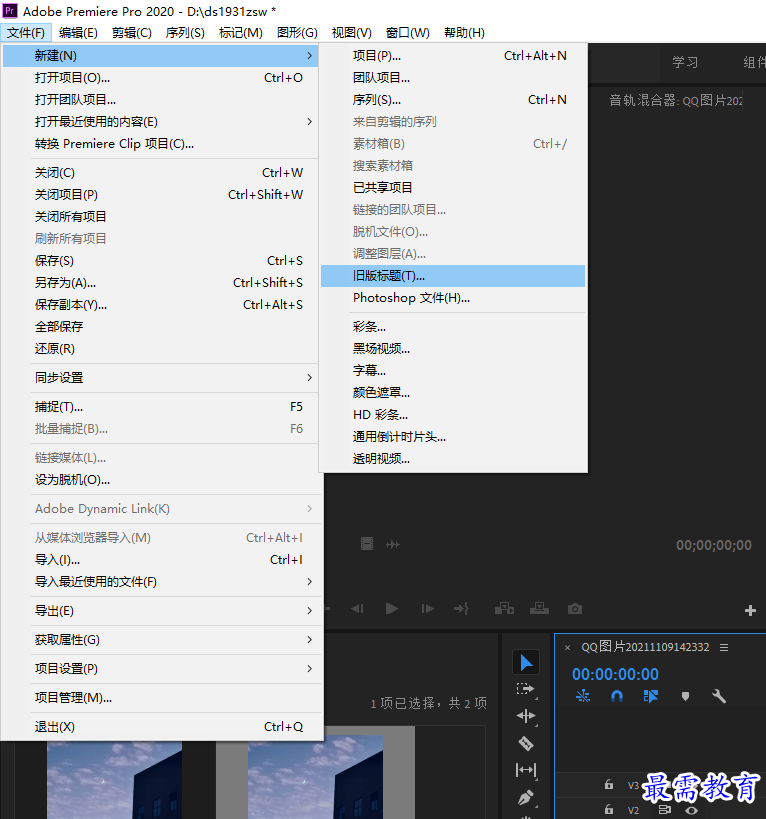
则会弹出“新建字幕”对话框,保持默认设置,单击“确定”按钮即可
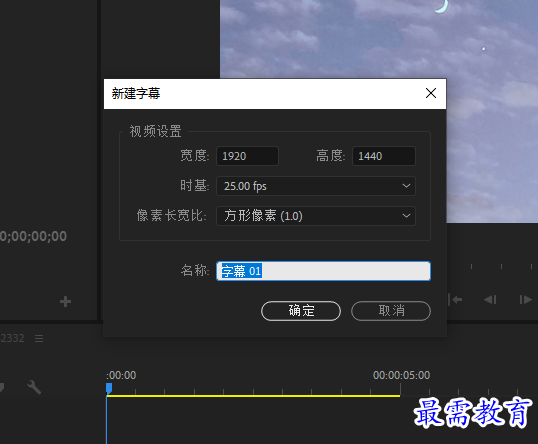
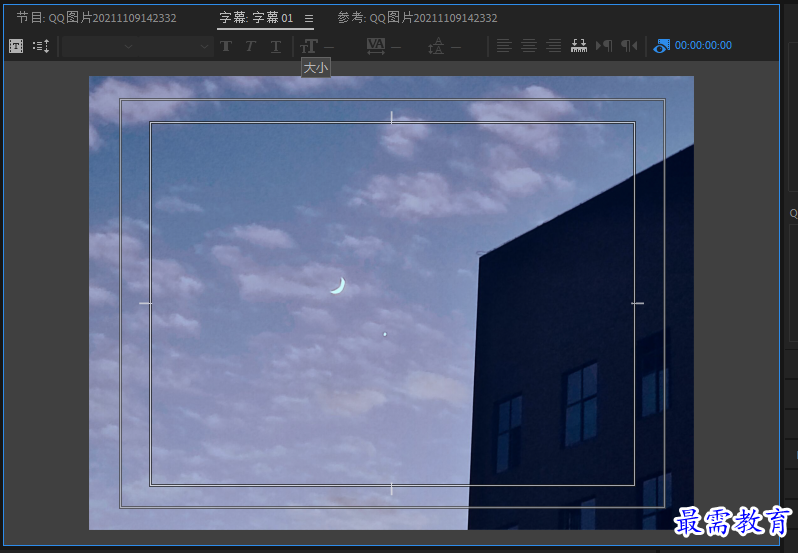
弹出“字幕”面板,在“文字工具”按钮选中状态下,在工作区域合适的位置单击,并输入“星星月亮”。然后选中文字对象,在右侧的“旧版标题属性”面板中设置字体,颜色等参数,如下图所示
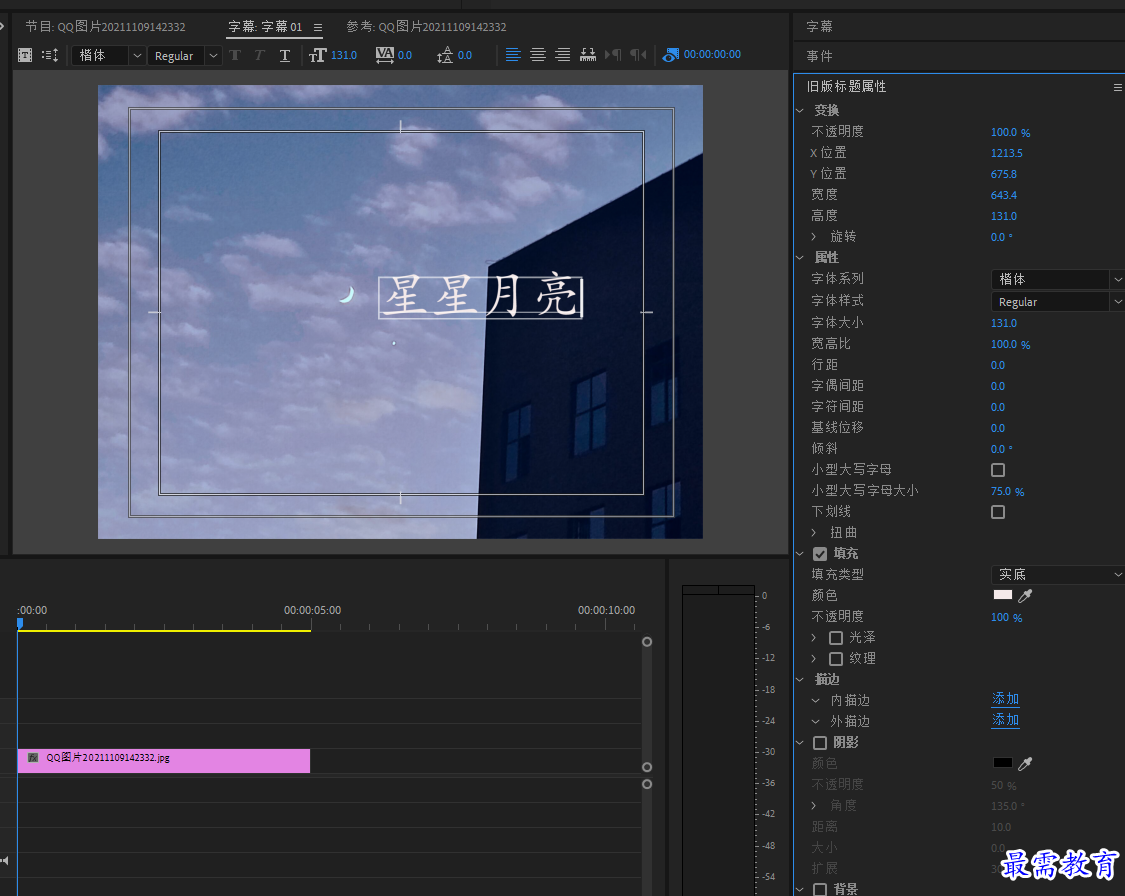
完成字幕设置后,单击面板右上角的“关闭按钮”,返回工作界面,此时在“项目”面板中已生成了字幕素材,将该素材拖拽添加至时间轴面板的V2轨道中,如下图所示
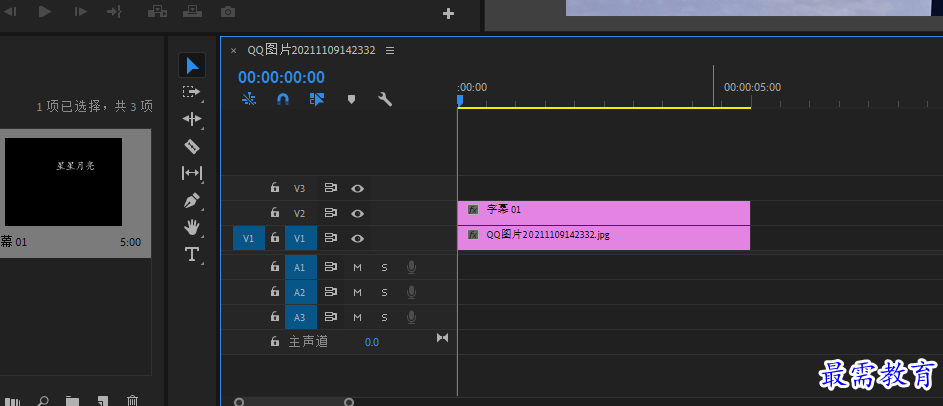
此时,完成了字幕的创建和添加工作,效果如图所示
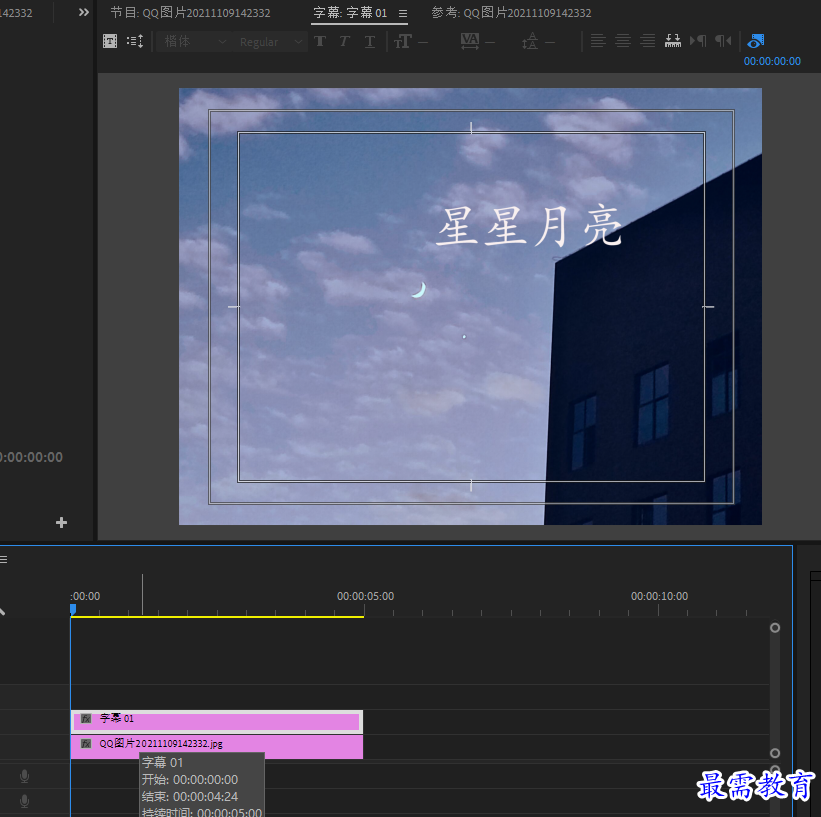
继续查找其他问题的答案?
相关视频回答
-
2021-03-1761次播放
-
2018Premiere Pro CC “运动”参数设置界面(视频讲解)
2021-03-1727次播放
-
2021-03-1712次播放
-
2021-03-1717次播放
-
2018Premiere Pro CC 设置字幕对齐方式(视频讲解)
2021-03-1712次播放
-
2021-03-178次播放
-
2018Premiere Pro CC 创建垂直字幕(视频讲解)
2021-03-175次播放
-
2021-03-1710次播放
-
2018Premiere Pro CC添加“基本3D”特效(视频讲解)
2021-03-1714次播放
-
2021-03-1713次播放
回复(0)
 前端设计工程师——刘旭
前端设计工程师——刘旭
 湘公网安备:43011102000856号
湘公网安备:43011102000856号 

点击加载更多评论>>